パイプラインでデータ系列を追跡する
一般的な大規模な分析ソリューションでは、データがレポートや分析のために分析データ ストアに読み込まれるまで、複数のシステム間でデータの転送と変換が行われます。 企業内を移行するデータの系列を追跡することは、分析や意思決定に使用されるデータ アセットの来歴、信頼性、最新性を判断する上で重要な要素です。
データ系列情報を生成して表示する
Azure Synapse Analytics では、データの移動と変換は、データを操作する調整されたアクティビティのセットで構成されるパイプラインを使用して管理されます。 パイプラインの設計と実装は、このモジュールで詳しく説明するには範囲が広すぎますが、注意すべき重要な点は、Synapse Analytics パイプラインでは、接続された Purview カタログにデータ系列情報を自動的に生成する以下の 2 種類のアクティビティが利用できることです。
- データ コピー アクティビティ
- データ フロー アクティビティ
Purview アカウントが接続されているワークスペースでこれらのアクティビティのいずれかを含むパイプラインを実行すると、系列情報を含むデータ アセットが作成または更新されます。 記録されるアセットは次のとおりです。
- データの抽出元。
- データの転送に使用されるアクティビティ。
- データの保存先。
Microsoft Purview ガバナンス ポータルでは、Purview カタログでアセットを開き、次のように系列情報を表示できます。
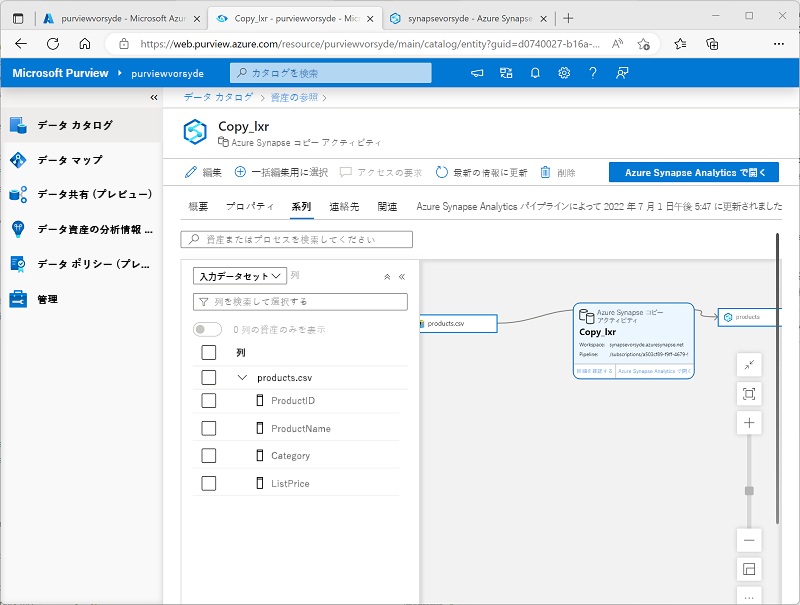
Synapse Studio でパイプライン アクティビティの系列を表示することもできます。
ヒント
Microsoft Purview で Azure Synapse Analytics パイプラインのデータ系列を追跡する方法について詳しくは、Azure Synapse Analytics から Microsoft Purview に系列を取得する方法に関する記事を参照してください。
このモジュールの後半の演習では、Synapse Analytics パイプラインからデータ系列を生成して表示する機会があります。